文件資源管理器卡死主要由explorer.exe進程異常引起,解決方法包括:1.重啟資源管理器;2.檢查windows更新;3.禁用第三方外殼擴展;4.清理快速訪問欄;5.檢查磁盤錯誤;6.運行sfc掃描;7.執行dism修復;8.重置資源管理器;9.排查硬件問題。此外,定期清理垃圾文件、保持系統更新、謹慎安裝軟件、進行病毒掃描、監控資源占用及升級硬件可有效預防卡頓問題。若需重置資源管理器注冊表,應先備份注冊表,再刪除或重命名相關鍵值,并重啟資源管理器測試效果。修改注冊表存在風險,操作時務必謹慎。
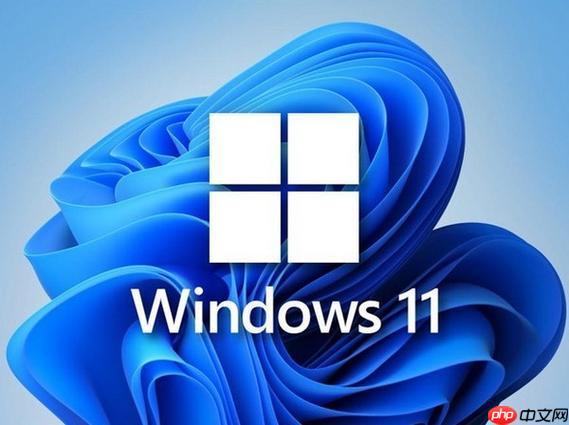
win11文件資源管理器卡死,確實讓人頭疼。簡單來說,就是explorer.exe這個進程出了問題,導致你點什么都沒反應,或者慢得像蝸牛。解決辦法有很多,從小到大,從簡單到復雜,挨個試試,總能找到適合你的。
解決辦法:
-
重啟文件資源管理器: 這是最簡單粗暴的方法,但往往也最有效。直接Ctrl+Shift+Esc打開任務管理器,找到“windows 資源管理器”,右鍵點擊,選擇“重新啟動”。
-
檢查更新: 微軟經常會發布一些修復補丁,也許你的問題已經在最新的更新中解決了。打開“設置” -> “Windows 更新”,檢查是否有可用的更新。
-
禁用第三方外殼擴展: 有些第三方軟件會給文件資源管理器添加一些額外的功能,但這些擴展可能會導致沖突或者性能問題。可以使用ShellExView這個工具來禁用這些擴展。
-
清理快速訪問: 快速訪問里如果文件過多,或者包含一些損壞的文件,也會導致資源管理器卡死。清空快速訪問,看看問題是否解決。
-
檢查磁盤錯誤: 硬盤壞道或者其他磁盤錯誤也可能導致資源管理器卡死。可以使用Windows自帶的磁盤檢查工具來掃描和修復錯誤。
-
SFC掃描: 系統文件損壞也會導致各種問題。使用管理員權限打開命令提示符,輸入sfc /scannow命令,讓系統掃描并修復損壞的文件。
-
DISM修復: 如果SFC掃描無法修復問題,可以嘗試使用DISM命令來修復系統鏡像。同樣使用管理員權限打開命令提示符,輸入以下命令:
DISM /Online /Cleanup-Image /RestoreHealth
-
重置文件資源管理器: 如果以上方法都無效,可以嘗試重置文件資源管理器。這會清除文件資源管理器的所有設置,恢復到默認狀態。但這個操作比較麻煩,需要修改注冊表。
-
硬件問題排查: 如果以上軟件層面的方法都嘗試過了,還是卡死,那就要考慮是不是硬件問題了,比如內存條接觸不良,或者硬盤老化等等。
為什么文件資源管理器總是卡死?
文件資源管理器卡死的原因多種多樣,有時候甚至讓人摸不著頭腦。除了上面提到的第三方擴展、磁盤錯誤、系統文件損壞之外,還有一些其他可能的原因:
- 資源占用過高: 如果你的電腦配置比較低,同時運行了太多的程序,可能會導致文件資源管理器沒有足夠的資源來運行。
- 病毒或者惡意軟件: 有些病毒或者惡意軟件會感染文件資源管理器,導致其卡死或者崩潰。
- 驅動程序問題: 某些驅動程序,特別是顯卡驅動程序,如果存在問題,也可能導致文件資源管理器卡死。
如何避免文件資源管理器卡死?
預防勝于治療,與其等到文件資源管理器卡死才去解決,不如提前做好預防工作。
- 定期清理系統垃圾: 使用磁盤清理工具或者第三方清理軟件,定期清理系統垃圾文件和臨時文件。
- 保持系統更新: 及時安裝Windows更新,修復已知的漏洞和問題。
- 謹慎安裝第三方軟件: 安裝第三方軟件時,要注意選擇正規渠道,避免安裝帶有惡意插件或者病毒的軟件。
- 定期進行病毒掃描: 使用殺毒軟件定期進行病毒掃描,確保系統安全。
- 監控系統資源占用: 使用任務管理器或者資源監視器,監控系統資源占用情況,及時關閉不必要的程序。
- 升級硬件配置: 如果你的電腦配置比較低,可以考慮升級硬件配置,比如增加內存、更換固態硬盤等。
重置文件資源管理器注冊表的操作方法
重置文件資源管理器涉及到修改注冊表,操作不當可能會導致系統出現問題,所以一定要小心謹慎。
-
備份注冊表: 在修改注冊表之前,一定要先備份注冊表,以防萬一出現問題可以恢復。打開注冊表編輯器(regedit),點擊“文件” -> “導出”,選擇一個保存位置,將整個注冊表備份下來。
-
找到文件資源管理器的注冊表項: 在注冊表編輯器中,依次展開以下路徑:
HKEY_CURRENT_USERSoftwareMicrosoftWindowsCurrentVersionExplorer
-
刪除或重命名相關鍵值: 在Explorer目錄下,可能會有一些子項或者鍵值導致文件資源管理器卡死。可以嘗試刪除以下幾個鍵值:
- CabinetState
- DesktopProcess
- StreamsDefaults
或者,為了更安全起見,可以將這些鍵值重命名,比如在鍵值名稱后面加上.bak后綴。
-
重啟文件資源管理器: 修改完注冊表后,需要重啟文件資源管理器才能生效。
-
測試: 重啟后,觀察文件資源管理器是否還會卡死。如果問題解決,那就說明是這些鍵值導致的。如果問題依然存在,可以嘗試恢復之前備份的注冊表。
修改注冊表有風險,操作需謹慎。建議在進行任何注冊表修改之前,先備份注冊表,以防出現意外情況。


















